 |
 |
|
||
 |
||||
Processo Básico de Impressão
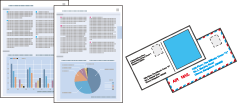
Preparar o ficheiro de impressão
Quando imprime uma fotografia sem margens, parte da imagem será cortada porque esta opção aumenta a imagem para um formato ligeiramente superior ao do papel.
É necessário ajustar o ficheiro de imagem ao formato do papel. Se a aplicação que está a utilizar possuir definições de margem, certifique-se de que estão definidas para zero antes de imprimir.
Papel compatível com a impressão sem margens
Se pretender imprimir fotografias sem margens, consulte a tabela apresentada em seguida pois não é possível efectuar uma impressão sem margens com todos os tipos de papel.
|
Epson Photo Paper (Papel Fotográfico)
|
A4, 10 × 15 cm (4 × 6 pol.), 13 × 18 cm (5 × 7 pol.)
|
|
Epson Glossy Photo Paper (Papel Fotográfico Brilhante)
|
A4, 10 × 15 cm (4 × 6 pol.), 13 × 18 cm (5 × 7 pol.)
|
|
Epson Ultra Glossy Photo Paper (Papel Fotográfico Ultrabrilhante)
|
A4, 10 × 15 cm (4 × 6 pol.), 13 × 18 cm (5 × 7 pol.)
|
|
Epson Matte Paper — Heavyweight (Papel Mate — Gramagem Elevada)
|
A3+, A3, A4
|
|
Epson Premium Glossy Photo Paper (Papel Fotográfico Brilhante Premium)
|
A3+, A3, A4, 10 × 15 cm (4 × 6 pol.), 13 × 18 cm (5 × 7 pol.), grande formato 16:9 (102 × 181 mm)
|
|
Epson Premium Semigloss Photo Paper (Papel Fotográfico Semibrilhante Premium)
|
A3+, A3, A4, 10 × 15 cm (4 × 6 pol.)
|
 Nota:
Nota:|
A impressão sem margens demora mais tempo que impressão normal.
A resolução pode ser menor na parte superior e inferior da impressão ou a área pode ficar esborratada quando imprimir em papel que não esteja incluído na lista apresentada anteriormente. Antes de imprimir grandes tarefas de impressão, imprima uma folha para verificar a qualidade de impressão.
|
Colocar papel ou envelopes
Para saber como colocar papel, consulte a secção:
Quando utilizar papel especial Epson, consulte a secção:
Para saber qual a área de impressão, consulte a secção:
Definições básicas da impressora no Windows
 |
Abra o ficheiro que pretende imprimir.
|
 |
Aceda às definições da impressora.
|
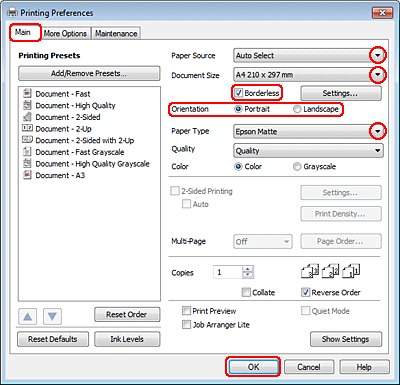
 |
Clique no separador Main (Principal).
|
 |
Seleccione a definição Paper Source (Sistema Alim.) adequada.
|
 |
Seleccione a definição Document Size (Formato) adequada. Pode também definir um formato de papel personalizado. Para mais informações, consulte a ajuda interactiva.
|
 |
Seleccione Borderless (Sem margens) para imprimir fotografias sem margens.
|
Se pretender controlar a quantidade da imagem que ultrapassa as margens do papel, clique no botão Settings (Definições), seleccione Auto Expand (Expandir Automat.) para Method of Enlargement (Método de Ampliação) e, em seguida, ajuste a barra de deslizamento Amount of Enlargement (Percentagem de Ampliação).
 |
Seleccione Portrait (Vertical) (altura) ou Landscape (Horizontal) (largura) para alterar a orientação da impressão.
|
 Nota:
Nota:|
Seleccione Landscape (Horizontal) quando imprimir em envelopes.
|
 |
Seleccione a definição Paper Type (Tipo de Papel) adequada.
|
 Nota:
Nota:|
A qualidade de impressão é ajustada automaticamente para a definição Paper Type (Tipo de Papel) seleccionada.
|
 |
Clique em OK para fechar a janela de definições da impressora.
|
 Nota:
Nota:|
Para efectuar alterações em definições avançadas, consulte a secção respectiva.
|
 |
Imprima o ficheiro.
|
Definições básicas da impressora no Mac OS X 10.5 ou 10.6
 Nota:
Nota:|
Quando imprimir em envelopes, utilize a aplicação para rodar os dados 180 graus.
|
 |
Abra o ficheiro que pretende imprimir.
|
 |
Aceda à caixa de diálogo Print (Imprimir).
|
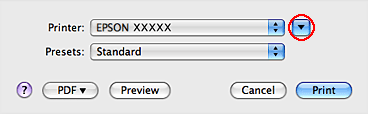
 |
Clique no botão
 para aumentar esta caixa de diálogo. para aumentar esta caixa de diálogo. |
 |
Seleccione a impressora que está a utilizar para a definição Printer (Impressora) e, em seguida, efectue as definições adequadas.
|
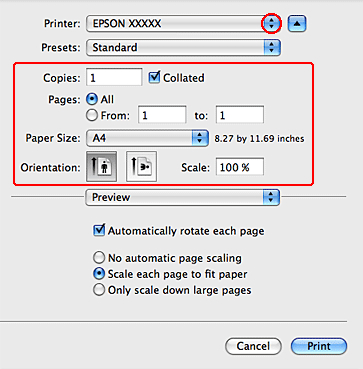
 Nota:
Nota:|
Seleccione Landscape (Horizontal) quando imprimir em envelopes.
Consoante a aplicação que estiver a utilizar, é possível que não consiga seleccionar alguns dos itens desta caixa de diálogo. Se for este o caso, clique em Page Setup (Configurar Página) no menu File (Ficheiro) da aplicação e, em seguida, efectue as definições adequadas.
Seleccione XXX (Borderless) (Sem margens) para Paper Size (Formato) se quiser imprimir fotografias sem margens.
|
 |
Seleccione Print Settings (Definições de Impressão) a partir do menu emergente.
|
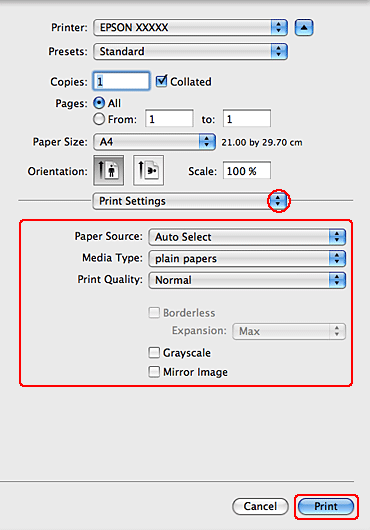
 |
Efectue as definições que pretende utilizar para a impressão. Consulte a ajuda interactiva para obter mais informações sobre Print Settings (Definições de Impressão).
|
 Nota:
Nota:|
Para efectuar alterações em definições avançadas, consulte a secção respectiva.
|
 |
Clique em Print (Imprimir) para iniciar a impressão.
|
Definições básicas da impressora no Mac OS X 10.4
 Nota:
Nota:|
Quando imprimir em envelopes, tem de rodar os dados 180 graus. Para rodar os dados, clique no botão de inversão horizontal (o botão Orientation (Orientação) mais à direita).
|
 |
Abra o ficheiro que pretende imprimir.
|
 |
Aceda à caixa de diálogo Page Setup (Configurar Página).
|
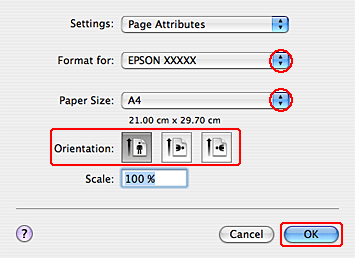
 |
Seleccione a impressora que está a utilizar para a definição Format for (Formatar para) e, em seguida, efectue as definições adequadas.
|
 Nota:
Nota:|
Quando imprimir em envelopes, clique no botão de inversão horizontal (o botão Orientation (Orientação) mais à direita).
Seleccione XXX (Borderless) (Sem margens) para Paper Size (Formato) se quiser imprimir fotografias sem margens.
|
 |
Clique em OK para fechar a caixa de diálogo Page Setup (Configurar Página).
|
 |
Aceda à caixa de diálogo Print (Imprimir).
|
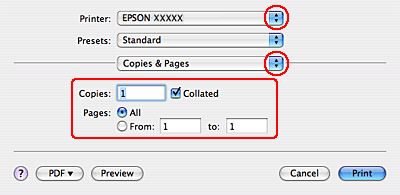
 |
Seleccione a impressora que está a utilizar para a definição Printer (Impressora). Em seguida, efectue as definições Copies & Pages (Cópias & Páginas).
|
 |
Seleccione Print Settings (Definições de Impressão) a partir do menu emergente.
|
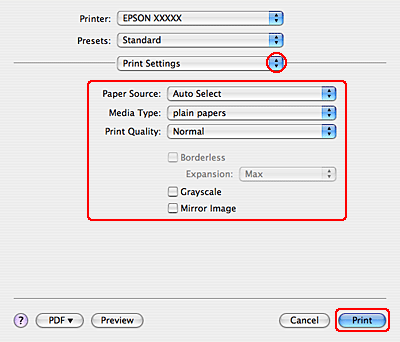
 |
Efectue as definições que pretende utilizar para a impressão. Consulte a ajuda interactiva para obter mais informações sobre Print Settings (Definições de Impressão).
|
 Nota:
Nota:|
Para efectuar alterações em definições avançadas, consulte a secção respectiva.
|
 |
Clique em Print (Imprimir) para iniciar a impressão.
|
